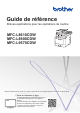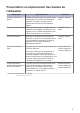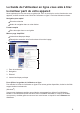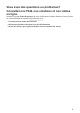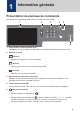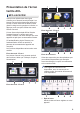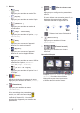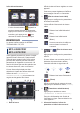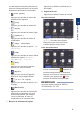Guide de référence Brèves explications pour les opérations de routine MFC-L8610CDW MFC-L8900CDW MFC-L9570CDW Brother recommande de conserver ce guide à proximité de votre appareil Brother aux fins de référence rapide. Guide de l'utilisateur en ligne Ce Guide de référence contient des directives et de l'information de base pour votre appareil Brother.
Présentation et emplacement des Guides de l'utilisateur Quel guide? Guide de sécurité du produit Que contient-il? Où est-il? Veuillez commencer par lire ce guide. Lisez les consignes de sécurité avant d'installer l'appareil. Consultez ce guide pour les marques de commerce et les limitations légales.
Le Guide de l'utilisateur en ligne vous aide à tirer le meilleur parti de votre appareil Nous espérons que vous trouverez ce guide utile. Pour en savoir plus sur les fonctions de votre appareil, veuillez consulter notre Guide de l'utilisateur en ligne.
Vous avez des questions ou problèmes? Consultez nos FAQ, nos solutions et nos vidéos en ligne. Accédez à la page FAQ et Diagnostic de votre modèle dans le Brother Solutions Center (Centre de solutions Brother) à l’adresse support.brother.
1 Information générale Présentation du panneau de commande Le panneau de commande pourrait varier en fonction de votre modèle. 1 2 3 4 5 6 1. Écran tactile à cristaux liquides (ACL) Accédez aux menus et options en appuyant sur les éléments souhaités sur l’écran tactile. 2. Boutons de menu (Retour) Appuyez pour retourner au menu précédent. (Accueil) Appuyez pour retourner à l’écran d’accueil principal. (Annuler) Appuyez pour annuler une opération. 3.
. Lecteur NFC (Communication en champ proche) MFC-L8900CDW/MFC-L9570CDW Vous pouvez utiliser l’authentification par carte en appuyant la carte à puce sur le lecteur NFC du panneau de commande. Si votre appareil Android™ prend en charge la fonction NFC, vous pouvez imprimer à partir de votre appareil et numériser des documents vers celui-ci de la même façon. 1 Comment naviguer sur l’écran tactile ACL IMPORTANT N’appuyez PAS sur l’écran ACL avec un objet pointu tel qu’un crayon ou un stylet.
Présentation de l’écran tactile ACL MFC-L8610CDW Vous pouvez sélectionner deux types d’écrans pour l’écran d’accueil principal : les écrans d’accueil et les écrans de raccourcis. Lorsqu’un écran d’accueil est affiché, faites glisser le doigt vers la gauche ou la droite, ou appuyez sur d ou c pour afficher les autres écrans d’accueil. Écran d’accueil : Écran 3 L’écran d’accueil principal affiche l’état de l’appareil lorsque ce dernier est inactif.
2. Modes • 5. Appuyez pour configurer les paramètres sans fil. [Copie] Si vous utilisez une connexion sans fil, un indicateur à quatre niveaux affiche l’intensité actuelle du signal sans fil. Appuyez pour accéder au mode Copie. 1 • [Numéris.] Appuyez pour accéder à l’option [Impr sécurisée]. • [Applis] Appuyez pour connecter l’appareil Brother au service Applis Brother. • Max Réseau local sans fil désactivé 6. [Web] Appuyez pour connecter l’appareil Brother à un service Internet. • 0 [Impr.
Affiche la date et l'heure réglées sur votre appareil. Icône d'avertissement Cette zone permet également d’afficher les messages d’erreur ou d’entretien. 2. (État du réseau local câblé) Appuyez pour configurer les paramètres de réseau local câblé. L'icône d'avertissement L’icône affiche l’état actuel du réseau câblé. apparaît en cas de message d'erreur ou d'entretien.
Les descriptions suivantes présentent les icônes et fonctions de base. Les fonctions disponibles varient selon votre modèle. • [Tous param] Appuyez pour accéder au menu des paramètres de l’appareil. 8. Onglets d’accueil Appuyez pour afficher l’écran de l’accueil. Nouvelle télécopie [Fax] 1 • Appuyez pour afficher et accéder à tous les onglets. • Information générale Appuyez pour accéder au mode Fax. [Copie] Appuyez pour accéder au mode Copie. • [Numéris.
2 Charger du papier Chargement de papier dans le bac à papier Utilisez le bac à papier lors de l’impression sur les supports suivants : Papier ordinaire Charger du papier dans le bac multi-usages (bac MU) Utilisez le bac MU lors de l’impression sur les supports suivants : Papier fin Papier ordinaire Papier recyclé Papier fin Papier à en-tête Papier recyclé Papier de couleur Papier de qualité supérieure Papier à en-tête • Ajustez les guides • Ventilez le papier • Ne dépassez pas ce repère Papier
A Dépannage Utilisez cette section pour résoudre des problèmes que vous pourriez rencontrer lors de l’utilisation de votre appareil Brother. Identifier le problème Même s’il semble y avoir un problème avec votre appareil, vous pouvez corriger la plupart des problèmes vous-même. Vérifiez d’abord les points suivants : • Le cordon d’alimentation de l’appareil est branché correctement et l’appareil est allumé. A • Tous les éléments de protection oranges de l'appareil ont été retirés.
Trouver l’erreur Trouver la solution À l’aide du Status Monitor • Une icône verte indique l’état normal d’attente. • Une icône jaune indique un avertissement. • Une icône rouge indique une erreur. • Une icône grise indique que l’appareil est hors ligne. • Cliquez sur le bouton Dépannage pour accéder au site Web de dépannage de Brother. • Double-cliquez sur l’icône dans la barre des tâches.
Bourrages de document et bourrages papier Un message d’erreur indique l’endroit où le papier est coincé dans votre appareil. 1 5 2 4 3 Messages d’erreur : A 1. Bourrage de document Dépannage 2. Bourrage à l’arrière 3. Bourrage recto-verso 4. Bourrage dans le bac 5.
B Annexe Consommables Lorsqu’il est nécessaire de remplacer un consommable tel qu’un tambour ou une cartouche de toner, un message d’erreur s’affiche sur le panneau de commande de votre appareil ou dans le Status Monitor. Pour plus d’informations sur les consommables de votre appareil, visitez le site www.brother.com/original/index.html ou contactez votre revendeur Brother local. Le numéro de référence du consommable varie en fonction de votre pays ou région.
Articles de fourniture Référence du consommable Durée de vie approximative Modèles applicables (Rendement) Cartouche de toner (suite) Toner à très haut rendement : • Noir : TN-436BK • Cyan : TN-436C • Magenta : • Noir : Environ 6 500 pages 1 MFC-L8900CDW/ MFC-L9570CDW 2 • Cyan / Magenta / Jaune : Environ 6 500 pages 1 2 TN-436M • Jaune : TN-436Y TN-439BK • Cyan : TN-439C • Magenta : MFC-L9570CDW Environ 9 000 pages 1 Annexe • Noir : • Noir : B Toner à ultra haut rendement : 2 • Cyan / Ma
Articles de fourniture Référence du consommable Durée de vie approximative Modèles applicables (Rendement) Unité de tambour Courroie Conteneur de toner usé • DR-431CL • Environ 30 000 pages 3 MFC-L8610CDW/ MFC-L8900CDW • DR-433CL • Environ 50 000 pages 4 MFC-L9570CDW • BU-330CL • Environ 50 000 pages 5 MFC-L8610CDW/ MFC-L8900CDW/ MFC-L9570CDW • WT-320CL • Environ 50 000 pages 2 MFC-L8610CDW/ MFC-L8900CDW/ MFC-L9570CDW 1 Le nombre de pages approximatif est déclaré conformément à la norme ISO/
Imprimer et numériser à l’aide de votre appareil mobile Brother iPrint&Scan vous permet d’utiliser les fonctions de votre appareil Brother directement à partir de votre appareil mobile, sans recourir à un ordinateur. Le Guide d'impression/numérisation mobile pour Brother iPrint&Scan contient des informations sur l’impression à partir de votre appareil mobile. Accédez à la page Manuels de votre modèle dans le Brother Solutions Center (Centre de solutions Brother) à l’adresse support.brother.
La Corporation Internationale Brother (Canada) Ltée 1 rue Hôtel de Ville, Dollard-des-Ormeaux, QC, Canada H9B 3H6 Visitez notre site Web www.brother.com Ces appareils sont homologués pour une utilisation dans le pays d'achat uniquement. Les filiales locales de Brother ou leurs revendeurs ne fournissent une assistance que pour les appareils achetés dans leur propre pays.